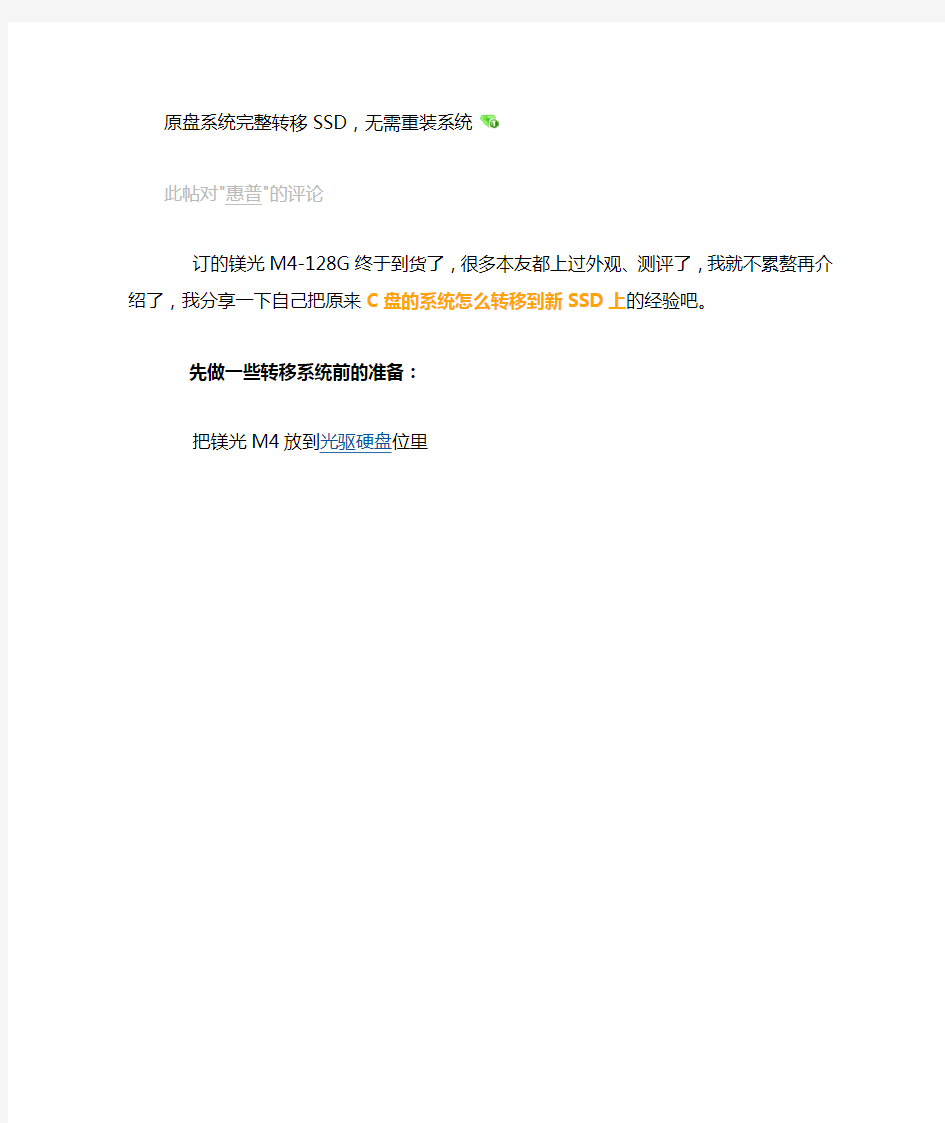
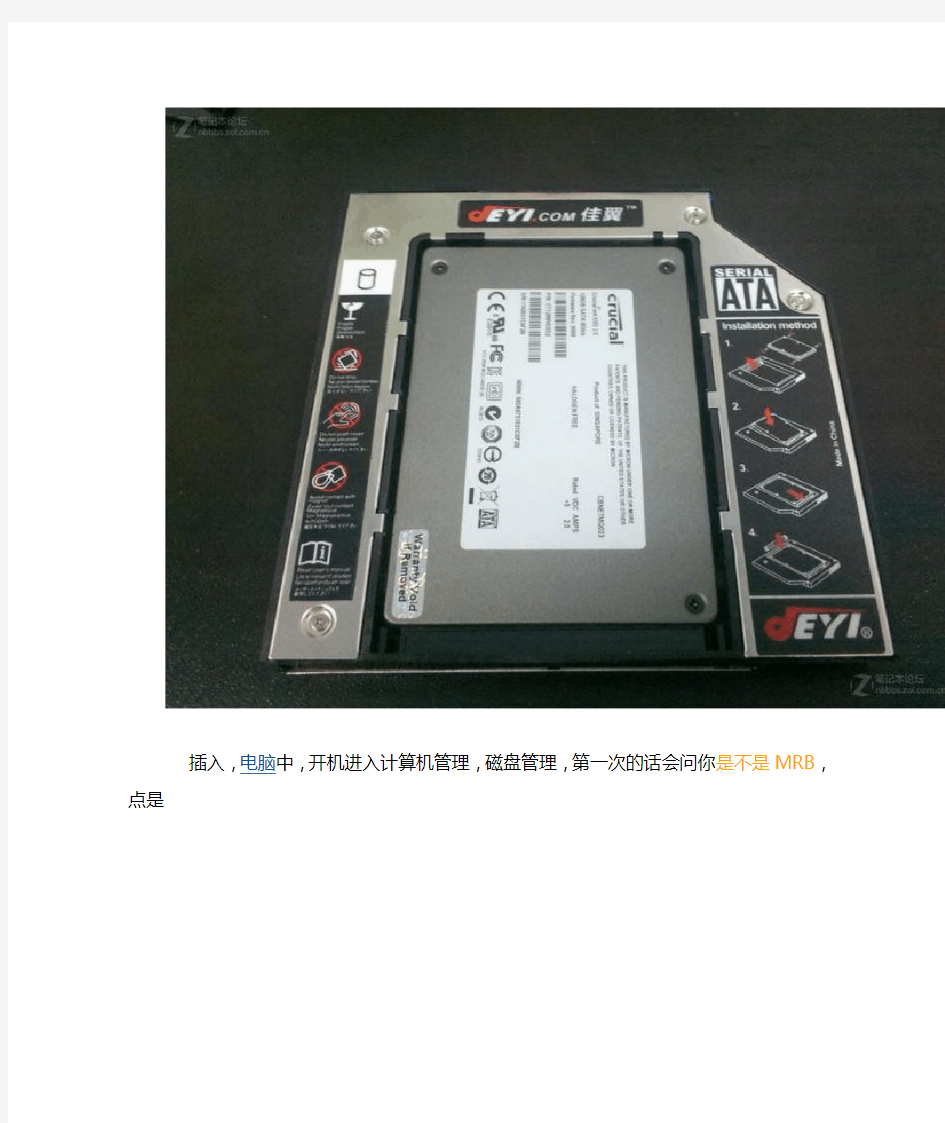
原盘系统完整转移SSD,无需重装系统
此帖对"惠普"的评论
订的镁光M4-128G终于到货了,很多本友都上过外观、测评了,我就不累赘再介绍了,我分享一下自己把原来C盘的系统怎么转移到新SSD上的经验吧。
先做一些转移系统前的准备:
把镁光M4放到光驱硬盘位里
插入,电脑中,开机进入计算机管理,磁盘管理,第一次的话会问你是不是MRB,点是
然后新建简单卷,一切按正常来搞,完成后设成活动分区。这里我们使用win7自带的磁盘管理工具创建新分区目的就是为了对齐扇区,对齐扇区的作用我们后面介绍。
建立好分区以后我们就可以开始复制原系统的镜像了。
首先我们先重启,进入PE(必须在PE里进行操作,不能在win7下进行,这里我用无约而来的N in 1 OEM Windows7刻了盘,里面自带了支持win7的PE,帖子后面有种子),找到ghost,选择里面的local——Partition——To Parti tion
选择源系统所在硬盘(source driver即你原来的系统所在硬盘)
接着选择源系统(source partition就是原来我们装的系统)
Ok,接下来选择我们的目的硬盘(destination drive即SSD)
我只把SSD分了一个区,所以就一个选项
Ok,然后他会问我们是不是要覆盖(overwrite)SSD,是的
然后就开始复制跑进度了,完成后关机,然后务必把镁光固态硬盘换到主硬盘位上,别放在光驱位上原因在这6151tx支持sata3,欲购固态的同学来看看
咱不能让SATA成为咱的瓶颈是吧,哈哈。
我们要检测一下看看是不是对齐了4K,下载这个软件ASSSDBenchmark,看看里面的1024-ok为绿色,说明4K对齐了。
为什么要对齐4K?
想了解“4K”是虾米的同学可以去百度一下,很多,我不赘述。我把自己的理解用白话简单讲解一下为啥要对齐4K:如果把电脑对零碎文件的读取——看成停车入库:对齐了4K,相当于我们一次把车倒入车库;没对齐,等同于车子倒了一部分,我们下车检查发现车头还没进车库,于是上车继续把车停到位,这样就加大了我们硬盘对这部分文件读取时间,降低了效率。有绝对领域的网友做过测试,镁光的C400没对齐4K,4K的写入性能下降了10倍。
体验:
我就不秀开机速度了,反正四色微软标志刚合在一起就进入桌面,然后试了下以前苦逼的“卡顿软件”如人人桌面(原来自带的东芝7575硬盘太坑爹),卡顿消失,流畅无比。
好了,大家都换好了SSD,开始享受无卡顿的同时,应该注意些什么呢?
1、少做测试,这会降低耐久度(P/E,理论一般为3000),不过正常使用每月
也就消耗30左右,够你用到换电脑了~嘿嘿。
2、尽量少的进行碎片整理,因为SSD有自己的主控算法处理一系列的系统碎片,
如果人为进行碎片处理,反而减慢了速度。
3、4k对齐,我们上面已经说过,4k对齐对我们一些零碎文件读写起着重要的作
用,我们如果用win7自带的磁盘管理工具分区的话,就能解决4k对齐的问题。如果没有对齐,可以用Paragon.Alignment.Tool(浴室上传http://115.co m/file/clom4fe2)对齐分区。
4、SSD数据安全性不如机械硬盘,所以建议重要的文件,还是放在传统的机械
硬盘里面好。这是因为SSD以闪存作为介质,闪存数据恢复难度比机械硬盘难度要大得多。
5、维护工具,intel ssd toolbox 2.01(3.0版本只支持intel的固态硬盘),进去
后选择第一个选项:intel ssd management tools,intel SS optimizer,手动r un一次,周期为一星期,如果出现了VSS error需要开启Volume Shadow Copy Service和MS Software Shadow Copy Provider这两项服务。system c onfiguration tuner:这项优化只run一次就好。
6、如果出现了卡顿,可能就是跟主板的节能功能有关,关了就好,具体可以参
阅这个帖子解决SSD卡顿、停止响应的方法。
7、SSD如果遇到蓝屏,不认盘的话,不要以为盘挂了,通着电放一段时间,这
样它内部就能做系统修复的操作(自我修复),通电放一会儿(半小时),再试着重新开机。
8、如果一些地方如果有误希望大家指正,共同进步,资料大多收集自网络有不
全的请大家补充。
1新老系统迁移及整合方案 本次总局综合业务系统是在原有系统的基础上开发完成,因此,新旧系统间 就存在着切换的问题。另外,新开发的系统还存在与其他一些应用系统,例如, 企业信用联网应用系统、企业登记子网站、外资登记子网站等系统进行整合使之 成为一个相互连通的系统。本章将针对新老系统迁移和整合提出解决方案。 1.1新老系统迁移及整合需求分析 系统迁移又称为系统切换,即新系统开发完成后将老系统切换到新系统上来。 系统切换得主要任务包括:数据资源整合、新旧系统迁移、新系统运行监控 过程。数据资源整合包含两个步骤:数据整理与数据转换。数据整理就是将原系 统数据整理为系统转换程序能够识别的数据:数据转换就是将整理完成后的数据 按照一定的转换规则转换成新系统要求的数据格式,数据的整合是整合系统切换 的关键:新旧系统迁移就是在数据正确转换的基础上,制定一个切实可行的计划,保证业务办理顺利、平稳过渡到新系统中进行;新系统运行监控就是在新系统正 常运转后,还需要监控整个新系统运行的有效性和正确性,以便及时对数据转换 过程中出现的问题进行纠正。 系统整合是针对新开发的系统与保留的老系统之间的整合,以保证新开发的 系统能与保留的老系统互动,保证业务的顺利开展。主要的任务是接口的开发。 1.1.1需要进行迁移的系统 1.1.2需要进行整合的系统 需要与保留系统整合的系统包括: 1、企业登记管理〈含信用分类〉,全国企业信用联网统计分析,不冠行政区划企业名称核准,大屏幕触摸屏系统与企业信用联网应用,企业登记子网站,属地 监管传输,网上业务受理之间的整合;
2、外资企业登记管理〈含信用分类),全国外资企业监测分析与属地监管传输,外资登记子网站,网上业务受理,大屏幕触摸屏系统之间的整合: 3、广告监管系统与广告监管子网站之间的整合: 4、12315数据统计分析与12315子网站之间的整合: 5、通用信息查询、统计系统与数据采集转换之间的整合: 1.1.3数据迁移和转换分析 根据招标文件广东省工商局新建系统的数据库基于SAP Sybase ASE 15.7, 而原有系统的数据库包括ORACLE,SQLServer,DB2。这种异构数据在总局主要存 在于两个方面,即部门内部的异构数据和上下级部门之间的异构数据。同时,系 统的技术构件有NET和J2EE两大类。 对于部门内部的异构数据的集成采用数据移植的方法,如:如果数据有基于DB2管理的,有ORACLE管理的,有SQLServer管理的,就根据新系统SAP Syb ase ASE 15.7的要求,把ORACLE的数据迁移到SAP Sybase ASE 15.7数据库中,把SQLServer的数据迁移到SAP Sybase ASE 15.7数据库中。 上下级工商系统之间的异构数据的集成利用数据交换系统来完成,重点在于 数据库存储标准、交换标准的制定和遵守,保证数据的共事,这部分工作由数据 中心完成。 1.2系统迁移和整合目标 一、系统切换的主要目标: ?保证系统正常运行 在数据转换过程中,由于原有的系统数据的复杂性,给数据转换工作带来了 很大的难度,为了在新系统启动后不影响原系统正常的业务,因此数据转换完成后,必须保证新系统的正常运行。 ?保证原有系统在新系统中的独立性 原有系统是独立运行的系统,数据在新系统中虽然是集中存放的,但是各个
黑云一键重装系统2.5极速版所用XP系统说明点击:[19319]次 时间:2011-06-17 22:29:48 也许装系统对很大一部分人来说并不是一件容易的事情,黑云工作室的目标就是让装系统变得更加简单,让更多的朋友实现装系统不求人得梦想..... 许很多使用黑云的朋友不明白用完黑云后自己的电脑将会变成什么样子,其实黑云一键重装系统跟其他的方法装系统其结果都是一样的,只不过黑云更加简单方便,下面大家可以看下黑云所以系统的安全与性能检测结果。 360安全检测及运行大型游戏性能检测视频 系统安装过程图片 雨林木风Ghost XP SP3 Y6.0 纯净版 此系统在雨林木风YN6.0的基础上,由前雨林木风工作室成员TiGer-X 封装,补丁已更新至最新,适合2000年以后的机器使用,同样也是适合笔记本电脑 雨林木风Ghost XP SP3 Y6.0 安装界面
雨林木风Ghost XP SP3 Y6.0 ,可根据自己的需要进行删除安装 雨林木风Ghost XP SP3 Y6.0 360体检结果100分
此系统在雨林木风YN6.0的基础上,由前雨林木风工作室成员TiGer-X 亲自操刀封装,适合2000年以后的机器使用,同样也是适合笔记本电脑 采用MSDN Windows XP SP3 简体中文版制作,集成了最新安全补丁和其它系统升级程序。 可以通过微软正版验证,支持在线更新。 全自动无人值守安装,免序列号,免激活。通过正版验证,支持在线更新。 本系统全部文件无精简、无修改,不含任何第三方插件、恶意软件,保持系统原汁原味。 一、版本说明: 1、集成了截至2011 年07 月系统关键更新程序 2、系统在稳定基础上进行了必要的注册表以及系统服务优化调整,已解决系统共享问题 3、集成WMP10、Flash Player 9 AX、微软JAVA 虚拟机,支持163 等聊天室,支持网银 4、集成DirectX 最新版本运行库,VB、VC++ 2005 SP1、2008 等运行库文件以及双核处理器更新程序 5、集成系统补充驱动包,系统安装前可选择安装 6、破解了UxTheme.dll,可直接使用第三方系统主题资源 7、修改TCPIP 连接数为1000,加快BT、P2P 下载速度 8、注重系统安全,免疫映像劫持,彻底禁用系统自动运行功能(防Autorun 病毒的蔓延) 9、系统制作过程全部离线完成,确保系统安全 10、光盘启动菜单有WinPE 光盘系统、雨林木风DOS 工具箱等实用工具 部分优化调整说明: 支持通过官方网站进行在线更新,默认为关闭自动更新 全面优化系统界面、菜单显示、关闭缩略图缓存 TCP/IP,IE 浏览、下载,网上邻居访问速度优化 系统开机、关机、系统内存使用优化 禁用系统不必要的服务,如Messenge 服务 关闭系统默认共享,彻底解决系统网上邻居共享问题
1应用及数据迁移方案 1.1应用及数据迁移概述 本次的应用及数据迁移工作,新旧设备的数据迁移也将体现本次实施工作的水准。 原应用及数据迁移具有时间短、系统结构复杂、测试时间长、设备繁多昂贵、人员 多、层次复杂等特点。本项目迁移工作,应用不能中断,迁移准备工作要充 足,迁移时间在尽可能非工作时间完成,并在极短的时间内完成准备工作,并能够有超过时 间的倒退方案,所有新设备的应用系统稳定性也是一个考验。因此,必须协调好各单位人 员的关系,齐心协力才可能在预定时间内完成应用和数据的迁移工作。 本方案是以尽量不影响XXX信用社的日常工作或将影响降低到最低为前提的情况下制 定的,在小型机及存储设备到货后,先完成对小型机及存储的独立系统安装与调试工作, 第二步完成应用系统的安装与调试工作,整个新系统完成可独立运行后,选择在非工作时 间开始开始数据迁移工作,到工作时间以前完成整个服务器、存储设备的数据迁移及测试 工作。并且在正式上线运行以后,继续跟踪系统的运行情况,随时处理系统运行的异常情 况。当然,在XXX信用社各方面人员的充分协调及配合下才能完成本次应用及数据的迁移 任务。 我公司在上游厂商资源方面有较大优势,如在迁移工作中出现设备故障,除在备品备件中提供的备件外,还可协调各方资源以最快速度解决客户设备故障问题。 1.2迁移规划 1、实施流程: 流程主要根据迁移前的需要制定,主要详细了解当前系统设备情况,系统运行情况。针对所了解情况制定详细迁移方案以及应急方案。 2、专业工程师了解用户原有设备的现状以及迁移后的具体要求。充分考虑 在实施过程中可能出现的各种情况,定制详细可行性的迁移实施计划,将应用及数据迁移
新手重装系统教程 重装系统不求人,本教程适合新手学习,10分钟即可学会重装系统,从此您不用再抱着电脑东奔西跑,一次学习,终生受用! 整个过程只需三步,无需光盘无需优盘,只需根据下面步骤操作即可!第一步:下载系统 首先,通过以下地址下载含安装工具的专用系统。 1、百度网盘一:https://www.doczj.com/doc/b46764083.html,/s/19XCT1 百度网盘二:https://www.doczj.com/doc/b46764083.html,/s/1zOOMj 2、请根据需要下载系统,我们以XP系统为例,双击Wind owsXP 3、选择相应的XP系统,点击下载。
4、无论用什么方式下载,建议保存在D盘上(重要)。 5、请等待系统下载完成… 第二步:安装系统 1、下载完成后右键选择“解压到当前文件夹”。 2、打开解压出来的文件夹WINGHO。
3、首先打开说明仔细阅读,然后再打开GHOST安装器。 4、这步是重点,请根据下图做好选择。 注意:在执行重装系统之前,请您退出杀毒软件,取出光驱里的光盘及USB口的优盘等设备并仔细阅读全文再执行操作! 注:执行就是将D盘WINGHO文件夹中的WinXP映像还原到C盘。
重点注意:电脑安装系统会清空您C盘所有数据,包括桌面、收藏夹、及我的文档,安装前请备份好您的重要资料! 5、按上图设置好之后点击《执行》,电脑将重启并进入安装,接下来的所有步骤电脑将全自动完成,无需人工操作。 6、电脑重启后电脑自动进入第一阶段安装,当进度条到100%完成后,电脑将再次重启。(此过程约2-5分钟) 7、电脑再次重启后自动进入第二阶段安装,如下图(实际安装界面可能略有区别),此过程约4-9分钟,我们只要等待系统自动完成,直到安装完成进入桌面。
怎么样才能彻底的重装系统 格式化重装系统的步骤: 第一步,设置从光盘启动: 所谓光盘启动,意思就是计算机在启动的时候首先读光驱,这样的话如果光驱中有具有光盘启动功能的光盘就可以赶在硬盘启动之前读取出来(比如从光盘安装系统的时候)。 设置方法: 1.启动计算机,并按住DEL键不放,直到出现BIOS设置窗口(通常为蓝色背景,黄色英文字)。 2.选择并进入第二项,“BIOS SETUP”(BIOS设置)。在里面找到包含BOOT文字的项或组,并找到依次排列的“FIRST”“SECEND”“THIRD”三项,分别代表“第一项启动”“第二项启动”和“第三项启动”。这里我们按顺序依次设置为“光 (如在这一页没有见到这三项E文,通常BOOT 驱”“软驱”“硬盘”即可。 右边的选项菜单为“SETUP”,这时按回车进入即可看到了)应该选择“FIRST”敲回车键,在出来的子菜单选择CD-ROM。再按回车键 3.选择好启动方式后,按F10键,出现E文对话框,按“Y”键(可省略),并回车,计算机自动重启,证明更改的设置生效了。 第二步,从光盘安装XP系统 在重启之前放入XP安装光盘,在看到屏幕底部出现CD字样的时候,按回车键。才能实现光启,否则计算机开始读取硬盘,也就是跳过光启从硬盘启动了。
XP系统盘光启之后便是蓝色背景的安装界面,这时系统会自动分析计算机信息,不需要任何操作,直到显示器屏幕变黑一下,随后出现蓝色背景的中文界面。 这时首先出现的是XP系统的协议,按F8键(代表同意此协议),之后可以见到硬盘所有分区的信息列表,并且有中文的操作说明。选择C盘,按D键删除分区(推荐删除原有所有分区,然后再重新分区,之前记得先将硬盘中有用文件做好备份),C盘的位置变成“未分区”,再在原C盘位置(即“未分区”位置)按C键创建分区(删除所有分区后,重新创建分区做同样操作,直至把硬盘分完),分区大小不需要调整。之后原C盘位置变成了“新的未使用”字样,按回车键继续。 接下来有可能出现格式化分区选项页面,一般采用“FAT32格式化分区(快)”(推荐用NTFS格式)。按回车键继续。 系统开始格式化C盘,速度很快。格式化之后是分析硬盘和以前的WINDOWS操作系统,速度同样很快,随后是复制文件,大约需要8到13分钟不等(根据机器的配置决定)。 复制文件完成(100%)后,系统会自动重新启动,这时当再次见到CD-ROM.....的时候,不需要按任何键,让系统从硬盘启动,因为安装文件的一部分已经复制到硬盘里了(注:此时光盘不可以取出)。 出现蓝色背景的彩色XP安装界面,左侧有安装进度条和剩余时间显示,起始值为39分钟,也是根据机器的配置决定,通常P4,2.4
以前主页被修改的问题只是修改了注册表的值或者修改系统的配置信息等,但是只要简单的修改回来就行了,但是现在很多情况下使用360安全卫士等软件也是无法进行主页的更改,因为表面上看是已经修改好了,但是打开IE,还是有问题。这说明这些恶意制造者可谓是费劲了心机了 - -!对主页被恶意修改后,手动修改注册表数值后,关闭注册表编辑器,重新打开仍然会恢复到原来的数值。或者是主页被恶意修改后,手动去修改注册表数值,提示:无法编辑,写该值的新内容时出错。 今天重装了系统,发现一个问题,主页默认是被修改为某某网站的,打开IE就直接跳转到了那个网页的页面,怒之,决定不从表面操作进行问题解决,使用修改注册表键值的方法,从而将其连根拔起。但是中途遇到了一些顽固的问题,不解,遂寻找解决办法,最后将整个解决过程写下,为众人提供一个参考途径。对付主页被锁定的问题,很多情况下,都可以使用这种方法进行解决,不是万能的,也算是千能。由于照顾很多菜鸟,所以写的步骤比较繁琐,部分步骤,高手略去即可。 1、打开IE,将恶意网址例如:www.某某.com 等类似的地址,全部复制下来 2、点击“开始”菜单--运行--regedit,打开后,是注册表编辑器的界面,如果不太懂,没有关系,一步一步的来做的话 基本是不会产生什么异常的。
3、打开以后,鼠标选中第一项就行了(因为我们要搜索全部的注册表,把含有恶意网址的信息查找出来),一般是“我的电脑”。 4、使用“ctrl+F 快捷键”打开查找界面,或者从菜单中的“编辑--查找” 打开也可。
5、将复制的恶意网址黏贴进去,同时将下面的“项、值、数据” 三个后面都打上勾。点击“查找下一个”。 6、查找出来以后,在右侧会显示出注册表的数据,有“名称、类型、数据”等显示出来了。 7、找到那些在“数据”一栏里面含有恶意网址的行,在当条记录的“名称”上,鼠标右键--修改,然后只将www.某某.com 网址删除掉就行了,点击“确定”。
玩电脑就免不了重装系统,这对于电脑高手来说,是再轻松不过的事情了,可是你知道电脑高手最头痛的的是什么时候吗?是安装完了系统以后要做的事情,这可马虎不得,因为一旦做得不好,就会导致前功尽弃,甚至有可能会造成数据丢失或者再次重装系统。 一、电脑安全与防护 安装完系统的第一步应该是做好电脑的安全防护,比如修改管理员的用户名和口令、关掉无关的共享、打上关键补丁、安装防病毒软件并升级病毒库、关掉无用的共享、关闭危险的电脑端口、禁止TCP/IP上的NetBIOS等。 1.关闭默认共享 Windows安装后,会创建一些隐藏共享,不是很安全。我们可以通过下面的方法来切断共享:按下Win+R,输入gpedit.msc,在打开窗口中逐步展开“用户配置→Windows设置→脚本(登录/注销)”文件夹,在对应“脚本(登录/注销)”文件夹右边的子窗口中,双击“登录”选项,在弹出的窗口中,单击“添加”命令,将事先设置好的删除默认共享的批处理文件选中,例如这里的脚本文件为C盘中的“delshare.bat”,如图1所示,最后单击“确定”按钮,就能删除Windows默认共享。注意,C盘中的“delshare.bat”必须自己事先创建,其中的代码为: @echo off net share C$/del net share d$/del netshare ipc$/del net share admin$ /del
图1 完成上述设置后,重新启动系统,就能自动切断Windows 2003的默认共享通道了,如果你有更多硬盘,请在net share d$/del下自行添加,如net share e$/del、net share f$/del等。 2.不要急着接入网络 在安装完成Windows后,不要立即把服务器接入网络,因为这时的服务器还没有打上各种补丁,存在各种漏洞,非常容易感染病毒和被入侵。此时要加上冲击波和震撼波补丁后并重新启动再联入互联网。 小提示 补丁的安装应该在所有应用程序安装完之后,因为补丁程序往往要替换或修改某些系统文件,如果先安装补丁再安装应用程序有可能导致补丁不能起到应有的效果。如IIS的HotFix要求每次更改IIS的配置时都需要重新安装。 3.禁止建立空连接 默认情况下,任何用户可通过空连接连上服务器,枚举账号并猜测密码。可以通过以下两种方法禁止建立空连接。 (1)修改[Local_Machine\System\CurrentControlSet\Control\LSA]的键RestrictAnonymous的值改成1,如图2所示。
1 某中心应用系统迁移方案 目录 1某中心应用系统迁移方案 (1) 1.1总述 (2) 1.2系统迁移需求分析 (2) 1.2.1中心系统迁移需求分析总体结论 (2) 1.3迁移方案总体思路 (2) 1.3.1保障业务中断停机时间最小化 (2) 1.3.2业务切割时间节点优化 (3) 1.3.3迁移后完整性测试 (3) 1.4服务器硬件环境迁移方案 (4) 1.4.1迁移评估 (4) 1.4.2迁移计划 (4) 1.4.3测试计划 (5) 1.4.4迁移测试 (5) 1.4.5迁移实施 (5) 1.5运营商接入链路(路由)迁移 (8) 1.6应用系统和数据库迁移方案 (8) 1.6.1应用服务器迁移 (8) 1.6.2数据库迁移实施 (9) 1.7系统迁移的具体组织实施方案 (9) 1.7.1搬迁规划 (10) 1.7.2详细实施方案 (10) 1.7.3应急处理 (11)
1.1 总述 按照本期招标采购要求,中心在建成后要实现对迁移应用和新建业务平台的一体化集成。 考虑到需要迁移的指挥中心现有应用包含了分析管理平台、指挥平台,上述平台都是中心的核心、重要应用,因此我公司认为原系统的搬迁将是项目建设的重点和难点。 本方案设计以我公司与用户现系统承建公司的初步技术交流、用户现状分析为基础,给出搬迁方案设计。 1.2 系统迁移需求分析 按照用户招标要求,本期系统迁移的具体需求分析如下。 中心原有应用系统将全部迁移至虚拟化服务平台,迁移期间必须保证工作不能中断,历史数据不能损失;迁移后的系统与多媒体融合通信指挥平台融合对接。 系统迁移的难点是系统切割时间节点的合理规划和确保电话接入路由的转换,历史数据的无损迁移也是系统搬迁的难点和重点。 1.2.1 中心系统迁移需求分析总体结论 通过对中心现有上述应用迁移的需求分析,鉴于原系统建设单位并非我公司,迁移过程中还存在对原建设厂商协调的工程风险。我公司认为系统迁移的重点内容包括:涉及运营商的接入切割,原有数据的迁移,合理切割时间节点规划。 1.3 迁移方案总体思路 中心系统迁移是一个整体系统工程。迁移必须保证用户系统建设的相关要求,在迁移方案设计中,我们重点考虑几个问题。 1.3.1 保障业务中断停机时间最小化 业务中断对于用户无论是运行环境还是测试环境均存在较大的恢复风险,这
实现重装系统而不需要重装程序的经验 类型:系统维护 关键字:卸载重装虚拟系统 1、引言 现在的操作系统,不管是windows还是linux,都会因为安装越来越多的软件,产生越来越多的垃圾,即使硬件根本不出问题,也最后走向“死亡”。 另外,病毒、木马、误操作还有一些垃圾软件存在大量bug等等问题,加速了这个进程,用电脑的人,差不多永远都处于担惊受怕,不知道下一次启动是不是会有问题上。 2、现象描述 为了提高工作效率,维修人员对自己的工作进行了分析总结,归纳出实现重装系而不用重装程序的三步法:卸载、打补丁、装虚拟操作系统。这样,机器都有独立的桌面,跟windows 完全一样。在这里面上网,都和主机windows没关系。 3、处理过程 首先,建立一个最干净快速的系统,彻底清理现有的系统,卸载所有软件,包括office、qq、msn等等,只留rar,或者干脆重装一个新的系统。其次,这个干净的系统再也不安装任何软件,基本上只是打补丁。当然可以ghost 雨过天晴影子系统的同时再轮番安装多家杀毒软件,进行查杀。最关键是找一个虚拟操作系统,中文软件的建议用 prayaya v3虚拟系统,外网机器的 QQ、MSN、office、rar、pdf阅读器等等,都安装到虚拟操作系统里面,直接安装,直接使用。 4、原因分析 一切数据,收藏夹、账号、密码、包括、桌面背景、我的文档、软件设置等等,都在虚拟操作系统里面。即使中毒了,大部分病毒也都是在虚拟操作系统里面发作,不感染主机;即使感染主机,因为主机windows非常干净,查杀也很快.而杀虚拟操作系统都病毒,直接扫描目录就可以了。 5、经验总结 这样,可以保证主机没有垃圾,运行速度较快。除非硬件出问题,再也不用重装操作系统,不丢失数据,不用重装软件。
1 新老系统迁移及整合方案 本次总局综合业务系统是在原有系统的基础上开发完成,因此,新旧系统间就存在着切换的问题。另外,新开发的系统还存在与其他一些应用系统,例如,企业信用联网应用系统、企业登记子网站、外资登记子网站等系统进行整合使之成为一个相互连通的系统。本章将针对新老系统迁移和整合提出解决方案。 1.1 新老系统迁移及整合需求分析 系统迁移又称为系统切换,即新系统开发完成后将老系统切换到新系统上来。 系统切换得主要任务包括:数据资源整合、新旧系统迁移、新系统运行监控过程。数据资源整合包含两个步骤:数据整理与数据转换。数据整理就是将原系统数据整理为系统转换程序能够识别的数据;数据转换就是将整理完成后的数据按照一定的转换规则转换成新系统要求的数据格式,数据的整合是整合系统切换的关键;新旧系统迁移就是在数据正确转换的基础上,制定一个切实可行的计划,保证业务办理顺利、平稳过渡到新系统中进行;新系统运行监控就是在新系统正常运转后,还需要监控整个新系统运行的有效性和正确性,以便及时对数据转换过程中出现的问题进行纠正。 系统整合是针对新开发的系统与保留的老系统之间的整合,以保证新开发的系统能与保留的老系统互动,保证业务的顺利开展。主要的任务是接口的开发。 1.1.1 需要进行迁移的系统 1.1.2 需要进行整合的系统 需要与保留系统整合的系统包括: 1、企业登记管理(含信用分类),全国企业信用联网统计分析,不冠行政区
划企业名称核准,大屏幕触摸屏系统与企业信用联网应用,企业登记子网站,属地监管传输,网上业务受理之间的整合; 2、外资企业登记管理(含信用分类),全国外资企业监测分析与属地监管传输,外资登记子网站,网上业务受理,大屏幕触摸屏系统之间的整合; 3、广告监管系统与广告监管子网站之间的整合; 4、12315数据统计分析与12315子网站之间的整合; 5、通用信息查询、统计系统与数据采集转换之间的整合; 1.1.3 数据迁移和转换分析 根据招标文件工商总局新建系统的数据库基于IBM DB2,而原有系统的数据库包括ORACLE,SQL Server,DB2。这种异构数据在总局主要存在于两个方面,即部门内部的异构数据和上下级部门之间的异构数据。同时,系统的技术构件有.NET和J2EE两大类。 对于部门内部的异构数据的集成采用数据移植的方法,如:如果数据有基于DB2管理的,有ORACLE管理的,有SQL Server管理的,就根据新系统DB2的要求,把ORACLE的数据迁移到DB2数据库中,把SQL Server的数据迁移到DB2数据库中。 上下级国工商局之间的异构数据的集成利用数据交换系统来完成,重点在于数据库存储标准、交换标准的制定和遵守,保证数据的共享,这部分工作由数据中心完成。 1.2 系统迁移和整合目标 一、系统切换的主要目标: ●保证系统正常运行 在数据转换过程中,由于原有的系统数据的复杂性,给数据转换工作带来了很大的难度,为了在新系统启动后不影响原系统正常的业务,因此数据转换完成后,必须保证新系统的正常运行。 ●保证原有系统在新系统中的独立性 原有系统是独立运行的系统,数据在新系统中虽然是集中存放的,但是各个
目录 1.1总述 (2) 1.2系统迁移需求分析 (2) 1.2.1中心系统迁移需求分析总体结论 (2) 1.3迁移方案总体思路 (2) 1.3.1保障业务中断停机时间最小化 (3) 1.3.2业务切割时间节点优化 (3) 1.3.3迁移后完整性测试 (4) 1.4服务器硬件环境迁移方案 (4) 1.4.1迁移评估 (4) 1.4.2迁移计划 (4) 1.4.3测试计划 (5) 1.4.4迁移测试 (5) 1.4.5迁移实施 (6) 1.5运营商接入链路(路由)迁移 (8) 1.6应用系统和数据库迁移方案 (8) 1.6.1应用服务器迁移 (8) 1.6.2数据库迁移实施 (9) 1.7系统迁移的具体组织实施方案 (10) 1.7.1搬迁规划 (10) 1.7.2详细实施方案 (11) 1.7.3应急处理 (11)
1.1 总述 按照本期招标采购要求,中心在建成后要实现对迁移应用和新建业务平台的一体化集成。 考虑到需要迁移的指挥中心现有应用包含了分析管理平台、指挥平台,上述平台都是中心的核心、重要应用,因此我公司认为原系统的搬迁将是项目建设的重点和难点。 本方案设计以我公司与用户现系统承建公司的初步技术交流、用户现状分析为基础,给出搬迁方案设计。 1.2 系统迁移需求分析 按照用户招标要求,本期系统迁移的具体需求分析如下。 中心原有应用系统将全部迁移至虚拟化服务平台,迁移期间必须保证工作不能中断,历史数据不能损失;迁移后的系统与多媒体融合通信指挥平台融合对接。 系统迁移的难点是系统切割时间节点的合理规划和确保电话接入路由的转换,历史数据的无损迁移也是系统搬迁的难点和重点。 1.2.1 中心系统迁移需求分析总体结论 通过对中心现有上述应用迁移的需求分析,鉴于原系统建设单位并非我公司,迁移过程中还存在对原建设厂商协调的工程风险。我公司认为系统迁移的重点内容包括:涉及运营商的接入切割,原有数据的迁移,合理切割时间节点规划。 1.3 迁移方案总体思路 中心系统迁移是一个整体系统工程。迁移必须保证用户系统建设的相关要求,在迁移方案设计中,我们重点考虑几个问题。
如对您有帮助,请购买打赏,谢谢您! CPU故障导致电脑不断的重启分析及解决方法 CPU是一块超大规模的集成电路,是一台计算机的运算核心和控制核心。如果CPU遭到损坏了那么会导致系统出现很多的故障,电脑不断重启就是其中故障之一,其表现为有时刚刚出现启动画面即重启,或者进入系统后不久就重启。那么该如何解决这个问题呢?CPU损坏了能够修复吗?豆豆带大家来解决这一问题。 如果你的电脑一直出现很多的故障或者使用不流畅经常卡死之类问题,不妨自己动手不求人来安装系统吧。现在重装系统一键就可以搞定了,来看看怎么一键安装系统方法/2013/1019/29.html小白也能学得会。。。 分析解决:因为本机已通过ADSL连入宽带网,而且近期网上病毒肆虐,所以先查杀病毒,问题依旧。朋友曾下载和试用各种软件,于是重新格式化硬盘安装系统。在安装过程中出现蓝屏和死机的现象,跳过错误提示后,总算装完了系统。 可是,系统不断重启的问题依然没有解决。朋友电脑买来有3年了,很少对机箱进行过清理,是不是内部灰尘过多引发的硬件接触不良呢?打开机箱,对重要的部件如电源、CPU风扇、内存进行了清洁和擦拭。完工后重新开机,电脑依然不断重启。到这时候,我意识到可能某个电脑硬件出了问题。首先电源的疑问最大,直接更换了某名牌300W的电源,故障依旧。随后,我只有拿出了杀手锏—“最小系统法”。保留系统启动必备的硬件进行故障排查,结果电脑依然不断重启,不过这就圈定了引起故障的嫌疑范围。接着祭出“换件大法”,直到更换CPU并安装良好后,故障才消失,系统重启的元凶居然是CPU!原来,朋友电脑的CPU曾更换过风扇和散热器。由于安装不当造成散热器和CPU接触不良,影响了CPU的散热,在长时间的使用后,大大缩短了CPU的寿命。 总结:对于一般的电脑故障,如果不是系统彻底瘫痪,我们很少怀疑到CPU损坏的可能。但什么事都不是绝对的,在发生故障时,我们要谨慎、小心地按顺序认真排查,不放过一丝可疑,就能找到故障的真正所在。 最新xp系统下载:/ 最新win7旗舰版系统下载:/ 在电脑的使用中CPU损坏导致电脑不断重启的几率也是非常低的,如果不是电脑彻底的瘫痪很少人会去怀疑是CPU损坏而导致的,发生这种问题的时候我们就要提高警惕了,按照教程中去操作希望能够帮助到大家。
电脑怎么重装系统呢?这个问题放在今天,小白可以轻松帮您解决,快速、安全、一键帮您安装好系统。 那么今天给大伙带来的是新版小白工具的教程哦(2019-5-7上新),首先感谢一路以来对小白系统的支持和认可,比心比心,废话不多说,一起来体验下新版小白在线重装系统的亮点吧。 一、安装前准备 1、下载小白工具 2、一台能正常上网的电脑 二、安装注意事项 1、安装前请确保电脑盘符至少有2个,除系统盘外的本地磁盘需要有8G以上空间且磁盘格式为NTFS格式 2、请确保系统C盘资料备份哦 3、安装前请关闭杀毒软件 三、安装思路(以win10系统为例)
百度搜索下载小白工具-->打开小白-->本地检测-->选择系统-->下载系统-->系统部署-->重启安装-->安装完成进系统 四、安装步骤 1、双击打开我们刚刚下载的小白工具,接着对本地环境检测,下图所示:
2、等待本地环境检测完成后,出现选择系统界面,我们可以选择需要安装的系统,点击安装此系统,下图所示:
3、出现选择安装的软件列表,根据个人需求勾选需要安装的系统,如果不需要,请点两次全选,然后点击下一步,下图所示:
4、接着进入到下载系统及系统软件,驱动相关的下载事项,期间不建议您操 作电脑,以及电脑休眠和断电等待。下图所示: 5、等待下载完成后,进入到安装前的系统部署及校对,部署完成后就可以重 启电脑,一般10秒后自动重启电脑,下面的流程都是全自动化,放心等待哦,下图所示:
6、电脑重启后进入了开机选项界面,10秒后自动进入PE系统安装界面,或者手动点击进入哦,下图所示: 7、在进入PE系统的加载时间需要几分钟,等待加载完成后,小白装机工具会自动开始安装,下图所示:
1.历史数据的迁移整合 本次系统是在原有系统的基础上开发完成,因此,新旧系统间就存在着切换的问题。另外,新开发的系统还存在与其他一些应用系统,例如,企业信用联网应用系统、企业登记子网站、外资登记子网站等系统进行整合使之成为一个相互连通的系统。本章将针对新老系统迁移和整合提出解决方案。 1.1.新老系统迁移整合需求分析 系统迁移又称为系统切换,即新系统开发完成后将老系统切换到新系统上来。 系统切换得主要任务包括:数据资源整合、新旧系统迁移、新系统运行监控过程。数据资源整合包含两个步骤:数据整理与数据转换。数据整理就是将原系统数据整理为系统转换程序能够识别的数据;数据转换就是将整理完成后的数据按照一定的转换规则转换成新系统要求的数据格式,数据的整合是整合系统切换的关键;新旧系统迁移就是在数据正确转换的基础上,制定一个切实可行的计划,保证业务办理顺利、平稳过渡到新系统中进行;新系统运行监控就是在新系统正常运转后,还需要监控整个新系统运行的有效性和正确性,以便及时对数据转换过程中出现的问题进行纠正。 系统整合是针对新开发的系统与保留的老系统之间的整合,以保证新开发的系统能与保留的老系统互动,保证业务的顺利开展。主要的任务是接口的开发。1.2.需要进行迁移整合的系统 1.3.数据迁移整合分析 根据招标文件工商总局新建系统的数据库基于IBM DB2,而原有系统的数据库包括ORACLE,SQL Server,DB2。这种异构数据在总局主要存在于两个方面,
即部门内部的异构数据和上下级部门之间的异构数据。同时,系统的技术构件有.NET和J2EE两大类。 对于部门内部的异构数据的集成采用数据移植的方法,如:如果数据有基于DB2管理的,有ORACLE管理的,有SQL Server管理的,就根据新系统DB2的要求,把ORACLE的数据迁移到DB2数据库中,把SQL Server的数据迁移到DB2数据库中。 上下级国工商局之间的异构数据的集成利用数据交换系统来完成,重点在于数据库存储标准、交换标准的制定和遵守,保证数据的共享,这部分工作由数据中心完成。 1.4.系统迁移和整合目标 1.4.1.系统迁移的主要目标: 1.保证系统正常运行 在数据转换过程中,由于原有的系统数据的复杂性,给数据转换工作带来了很大的难度,为了在新系统启动后不影响原系统正常的业务,因此数据转换完成后,必须保证新系统的正常运行。 2.保证原有系统在新系统中的独立性 原有系统是独立运行的系统,数据在新系统中虽然是集中存放的,但是各个系统由于存在业务上的差别,数据在逻辑上应当保持一定的独立性。 1.4. 2.系统整合的目标: 保证直接关联的系统互动,保证业务的正常办理。例如公众服务系统与基本业务系统之间互动,基本业务与协同业务之间互动等等。
公司信息系统数据管理制度 第一条为防止数据的非法生成、变更、泄漏、丢失与被破坏,确保数据的有据性、准确性、完整性、及时性、保密性,特制订本制度。 第二条数据管理范围包括所有利用计算机进行输入、存储、处理、再加工及输出的数据,它包括文字材料、报表、各类原始凭证、图形、图像等输入处理对象,又包括存储于计算机内部及传输的各类数据,还包括计算机输出的磁存储、光存储、电存储及各类打印数据。 第三条数据必须是有据的,能够辨认数据的内容、用途和使用方法;必须经过合法的手续和规定的渠道采集、加工、处理和传播数据;数据应只用于明确规定的目的,未经批准不得它用;采用的数据范围应与规定用途相符。 第四条数据管理者应承担保存或处理数据的保护职责,防止数据的丢失、误用或破坏;特殊或重要数据,应采用多种记录手段异地保存,免遭意外风险。 第五条数据使用者有权查阅被授权的数据,索取数据记录复制件,更正有关自身的任何不准确数据;享受有限次数规定的有问必答权利。
第六条根据使用的不同系统制订相应的数据存取细则,采取措施防止数据被非法修改,堵塞管理操作的疏忽或蓄谋窃取数据的漏洞。 第七条无正当理由和有关批准手续,不得通报数据内容,不得泄漏数据给内部或外部的无关人员,不得篡改数据库数据内容,必要修改时,应经由部门主管及公司分管领导审批,提交数据管理部门,经管理部门领导审批同意后由数据管理员进行修改。 第八条不应造成可从发布的统计数据中推断出保密或敏感的信息。 第九条不同数据用途建立适当的监督、管理机制,保证与数据有关的个体和数据管理者的合法权益不被侵犯。 第十条有新系统上线或升级时,数据管理部门应当切实做好上线或升级前的各项准备工作,应查验设备厂商或软件开发商或开发人员提交的有关运行维护资料,并负责监督设备厂商或软件开发商提供对相关岗位人员的技术培训。制定科学的上线计划和新旧系统数据切换方案,考虑应急预案,确保新旧系统顺利切换和平稳衔接。系统上线涉及数据迁移的,还应由设备厂商或软件开发商制定详细的数据迁移计划并经由数据管理部门及分管领导审批同意后执行。 第十一条信息系统中的信息应该根据其重要性、密级、应用需求等分别实施相应的加密措施,未经流程及领导许可,保密信息
2013 年 第22卷 第 7 期 https://www.doczj.com/doc/b46764083.html, 计 算 机 系 统 应 用 System Construction 系统建设 53 企业级信息系统数据迁移① 吴淑玮, 闫训超, 曹 齐 (国网电力科学研究院, 南京 211106) 摘 要: 随着当今社会信息化程度的提高, 企业的关键业务对信息系统的依赖性越来越大, 而科技的进步以及企业IT 环境随业务需求发生的改变, 企业常常面临着对现有信息系统相关数据的迁移. 而数据迁移会带来用户业务的中断, 时间的浪费意味着机会的丧失, 所以要求系统迁移必须要迅速、准确. 电力企业信息科技发展迅速, 信息系统更新换代频繁, 因此如何保证系统间数据迁移方便、快捷、安全、可靠执行, 是电力企业信息部门的重要研究课题. 以企业级数据管理的角度, 详细分析了数据迁移过程的各个环节, 并综合电力系统数据迁移经验, 提出电力生产系统数据迁移方案, 对企业级信息系统数据迁移的执行有一定的参考价值. 关键词: 数据迁移; 电力信息系统; 同构; 解决方案; 在线迁移 Enterprise Information System Data Migration Solution WU Shu-Wei, YAN Xun-Chao, CAO Qi (State Grid Electric Power Research Institute, Nanjing 211106, China) Abstract : With the advancement of informationization in our society, the key business of enterprise rely on information system more and more. The progress of technology and change of IT environment of enterprise which is required by business, often force enterprisesfacing with the problem of existing information system data migration. Data migration brings interruption to the service of users, which is a waste of time that means losing opportunities, so it requires system data migration must be quick and accurate. Electric power enterprise information technology is developing rapidly, and the information systems update frequently, therefore how to ensure the system data migration convenient, fast, safe, reliable performance, is an important research topic of the information department in an electric power enterprise. In this paper, we made a detailed analysis of the data migration process in all aspects from the management of an enterprise data standpoint, integrated the experience of power system data migration, and put forward a solution of data migration of electric power production system, which has some reference value for the implementation of enterprise information system data migration. Key words : data migration; electric information system; isomorphism; solution; Online migration 1 概述 根据国家电网公司“一强三优”现代公司建设战略和管理方式转变的推进, 以及电力信息化建设的发展, 原有信息系统逐步更新换代. 为保证在系统切换过程中的业务连续和基础支撑, 需要将作为原有信息化建设成果的业务数据迁移至新系统中. 数据迁移是指在系统软件开发中, 将具有实际业 ① 收稿时间:2012-09-10;收到修改稿时间:2012-10-30 务价值的数据, 依据功能需求或系统开发的要求, 在不同存储媒介、存储形式或计算机系统之间转移的过程. 数据迁移是系统开发经常涉及到的一项工作. 在企业级应用系统中, 新系统的开发, 新旧系统的升级换代, 以及正常的系统维护, 不可避免地涉及到大量的迁移工作. 而在一个以数据为核心的业务系统中, 数据的迁移更是无处不在.
重装系统后可完全恢复以前系统已作过的各种设置以及不用再重装以 前已安装过的软件最简单方法: 在Windows NT/2000/XP/2003操作系统中,分区根目录下的Program Files文件夹是应用软件默认安装路径,因此安装应用软件要安装在非操作系统的另分区里,以免重装系统后以前安装在Program Files文件夹里的应用软件被删除。 在Windows NT/2000/XP/2003操作系统中,WINDOWS\system32文件夹内的config文件夹是注册表,它是系统配置文件,运行操作系统自带的regedit注册表编辑器,可对系统配置执行优化修改或用另外软件执行优化修改,修改config文件夹前,要启动到另个分区的操作系统里例如PE微型操作系统,将那个分区的操作系统config文件夹复制,因正在使用的操作系统是无法把config文件夹复制的,当修改config文件夹后出错致系统出故障时,可启动到另个分区的操作系统里例如PE微型操作系统,将那个分区的操作系统config文件夹删除,然后把以前已备份复制的config文件夹复制到那个分区的操作系统的WINDOWS\system32文 件夹内。 在Windows NT/2000/XP/2003操作系统中,分区根目录下的Documents and Settings文件夹是用户文件夹,它是用来存放用户配置信息和软件配置信息的文件夹。要启动到另个分区的操作系统里例如PE 微型操作系统,将那个分区的操作系统Documents and Settings文件夹复制备份。把Documents and Settings文件夹复制备份另个好处是,由于经常上网或反复安装删除软件,会使Documents and Settings文件夹会变得越来越大,该Documents and Settings文件夹內可能有很多无用的文件或死链结可能会致系统运行速度减慢,如要逐个选择删除要用很多时间精力,也可启动到另个分区的操作系统里例如PE微型操作系统,将那个分区的操作系统Documents and Settings文件夹删除,然后把以前已备份复制的Documents and Settings文件夹复制到那个分区的操作系统的分区根目录下。要了解Documents and Settings当前大小,可右击它,点属性。 注意,以上方法只适用于原来的硬盘和主板,只适用于原来的操作系统安装光盘或操作系统硬盘安装文件,只适用于原来的分区的文件系统格式(例如原来备份的Documents and Settings和config这二个文件夹的操作系统所在分区是FAT32文件系统格式的,因此在重装系统时要格式化为FAT32文件系统格式或保持原来的FAT32文件系统格式不变),另,不能再重新分区,如果备份的Documents and Settings和config